Jak dodać obraz do podpisu w Gmailu
Opublikowany: 2022-06-03Jak umieścić obraz w podpisach Gmaila?
Czy zastanawiałeś się kiedyś, jak umieścić ikony mediów społecznościowych lub ogólnie zdjęcia w podpisie Gmaila? Jeśli Twoja odpowiedź brzmi „Tak”, mamy dla Ciebie rozwiązanie. A jeśli odpowiedź brzmi „Nie, nic mi nie jest bez żadnych obrazów!”, i tak czytaj dalej ten artykuł. Udowodnimy, że posiadanie ikon i obrazów mediów społecznościowych w podpisie Gmaila ma wiele zalet.
Przyciski graficzne w podpisach e-mail — dlaczego ich potrzebujesz?
Powód 1: Kiedy połączysz ikony mediów społecznościowych z podpisami e-mail, możesz zmienić swoje kontakty e-mail w kontakty społecznościowe i zdobyć mnóstwo nowych fanów za darmo.
Powód 2: podpisy w Gmailu z oficjalnymi ikonami mediów społecznościowych, logo firmy i/lub zdjęciem nadawcy wyglądają o wiele bardziej profesjonalnie i spersonalizowanie.
Powód 3 : Jeśli w stopce e-maila umieścisz dużo linków, będzie to po prostu nieporządne.
Możemy wymyślić jeszcze więcej powodów, ale lepiej przejdźmy od razu do sedna.
Przewodnik krok po kroku dotyczący dodawania obrazu do podpisu Gmaila
Przygotowaliśmy mały przewodnik i kilka sposobów na dodanie obrazu do Gmaila w mniej niż dziesięć minut.
Jak dodać obraz do podpisu Gmaila?
Krok #1: Zaloguj się na swoje konto Gmail i kliknij małą ikonę koła zębatego w prawym górnym rogu.

Krok #2: Następnie wybierz „Ustawienia” i przejdź do miejsca, w którym znajduje się Twój podpis. Znajdź miejsce, w którym chcesz wstawić obraz do podpisu Gmaila.
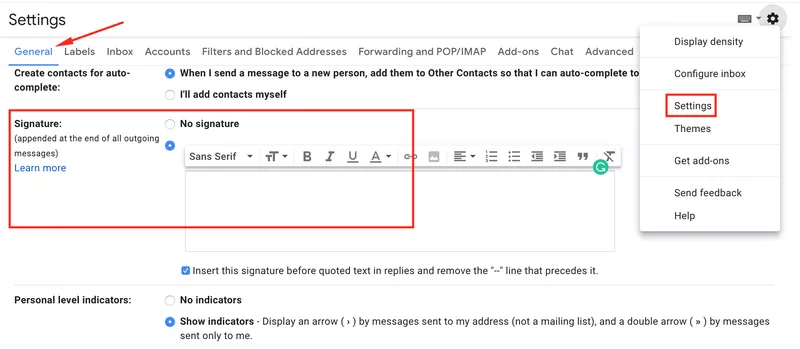
Krok #3: Dodaj obraz.
Opcja 1: Użyj „Wstaw obraz”.
Przyjrzyjmy się teraz kilku sposobom dodawania obrazu do podpisu Gmaila:
1 . Kliknij ikonę „Wstaw obraz”
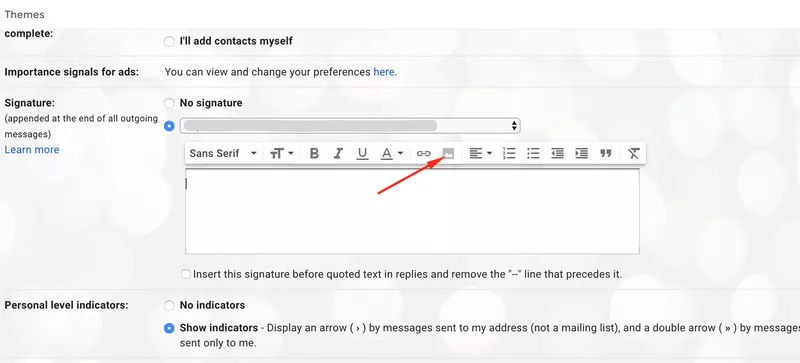
Pojawi się okno z 3 opcjami:
a) Mój dysk . Jeśli masz obraz przesłany na Dysk Google, możesz po prostu wybrać ten, którego potrzebujesz.
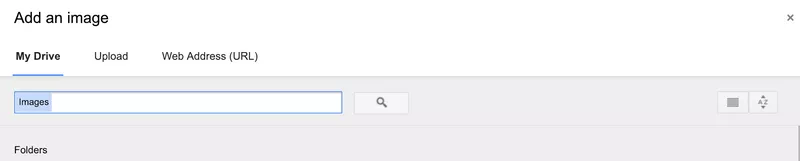
b) Prześlij. Możesz przesłać obraz ze swojego komputera.
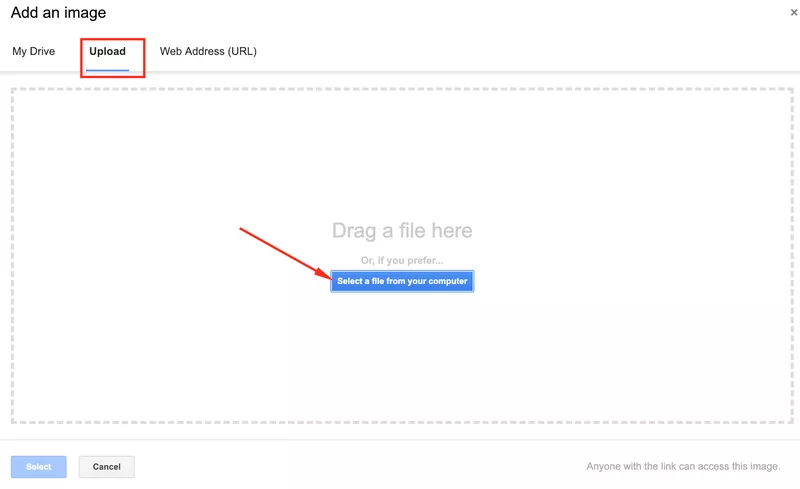
c) Adres internetowy (URL) . Jeśli chcesz użyć swojego logo, możesz wstawić je bezpośrednio ze swojej strony internetowej.
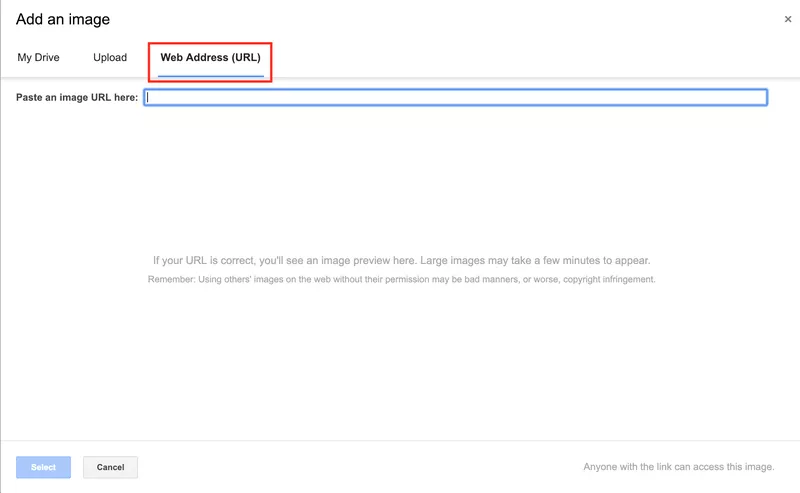
Opcja 2: Użyj metody kopiowania i wklejania
a) Wstaw obraz do Dokumentów Google, a następnie skopiuj go i wklej do bloku podpisów w Gmailu
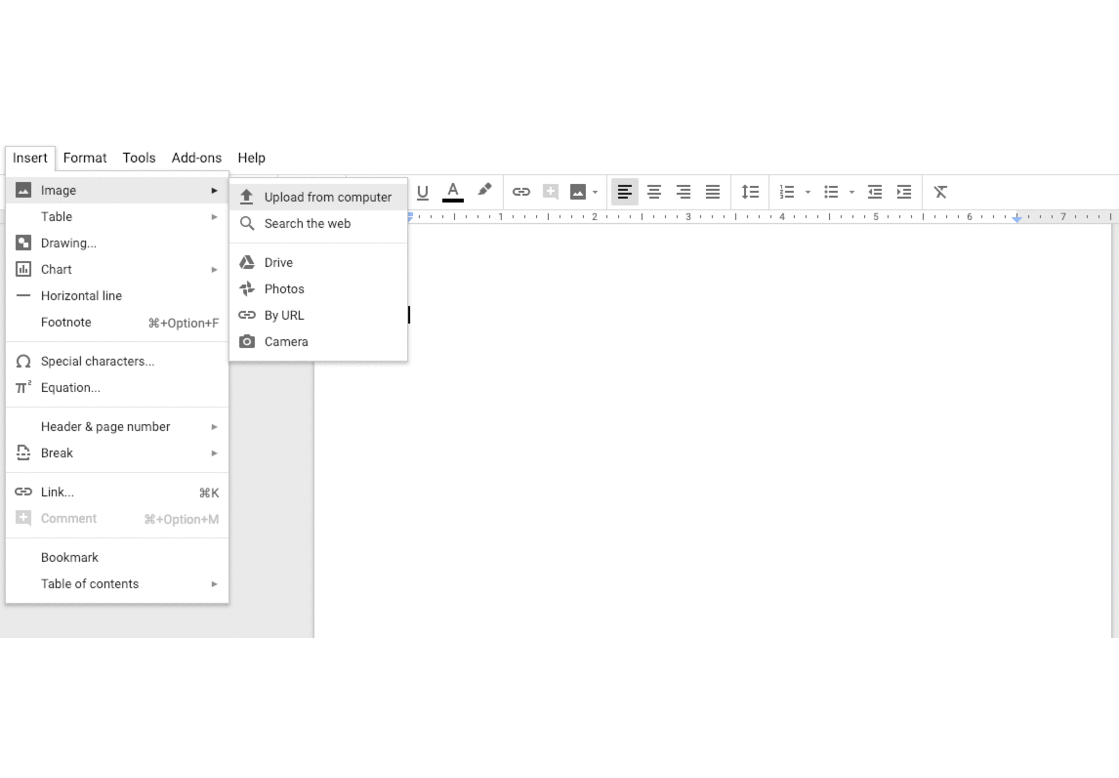
Rozwiązywanie problemów
1. Obraz nie pojawia się w podpisie.
Upewnij się, że masz włączone ustawienia udostępniania na Dysku Google
2. Obraz jest załącznikiem.
Jeśli obraz został przesłany bezpośrednio do bloku podpisu, może zostać odebrany jako załącznik w programie Outlook i niektórych innych klientach poczty e-mail. Aby tego uniknąć, rozważ umieszczenie obrazu na swoim Dysku Google lub serwerze zewnętrznym.
3. Nie mam opcji „Mój dysk” i „Opcje przesyłania”.
Jeśli nie masz opcji „Mój dysk” i „Opcje przesyłania”, skontaktuj się z administratorem G Suite, aby włączyć udostępnianie poza organizację w konsoli administracyjnej Google.
Jeśli jesteś zalogowany na wiele kont, wyczyść pliki cookie i pamięć podręczną lub użyj okna incognito do logowania.
4. Jak dodać obraz do usługi hostingowej?
Prześlij swoje zdjęcie lub logo firmy do niektórych usług hostingowych, takich jak imgbox.com , tinypic.com lub innych. W tej sesji skorzystamy z Tinypic.
Kliknij Wybierz plik, aby wybrać obraz. Następnie kliknij Prześlij teraz.
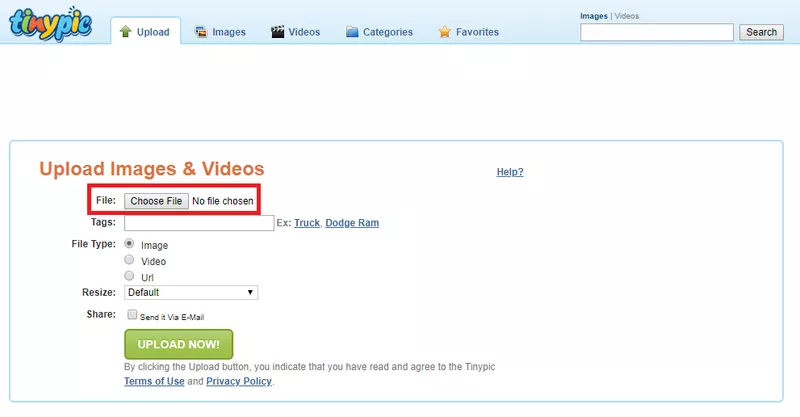
Po przesłaniu obrazu kliknij go prawym przyciskiem myszy i wybierz Kopiuj obraz.

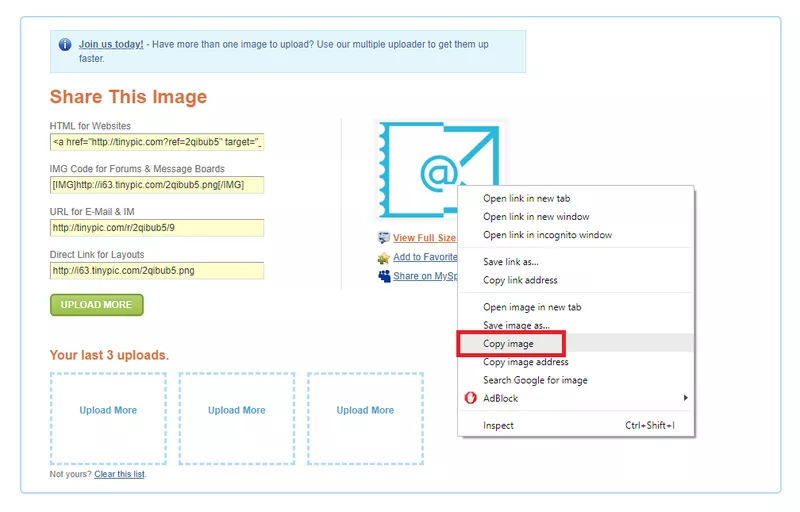
Wróć do swojego konta Gmail i dodaj zdjęcie (Ctrl + V dla Windows; Command + V, aby zrobić to samo na Macu).
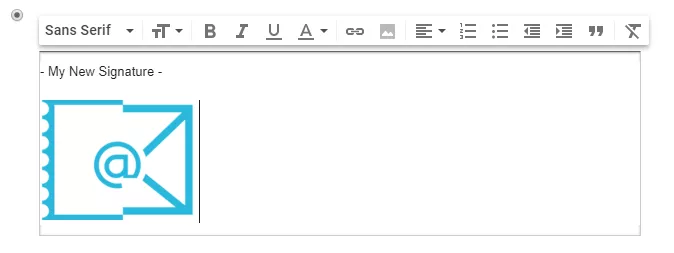
Jeśli chcesz dodać kilka ikon mediów społecznościowych, przejdź do iconfinder.com . To będzie Twój zasób, jeśli chodzi o wyszukiwanie ikon za darmo.
Krok 1: Znajdźmy więc Facebooka.
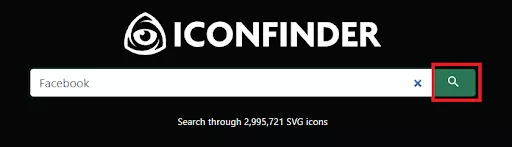
Krok #2: Upewnij się, że kliknąłeś Darmowe po lewej stronie ekranu, jeśli chcesz mieć darmową ikonę.
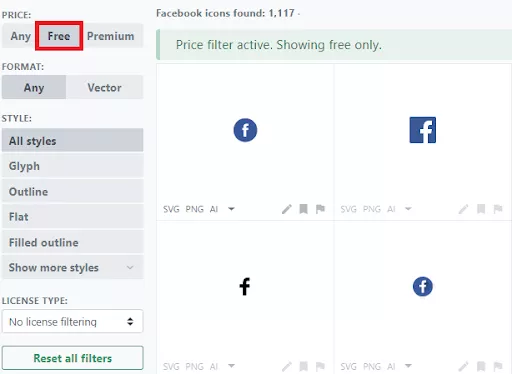
Kliknij ikonę, którą lubisz i wybierz rozmiar obrazu, który najbardziej Ci odpowiada. W przypadku podpisów Gmaila najlepiej przesłać obraz o rozmiarze 32×32. Niektórzy ludzie mogą chcieć przejść na 48×48, ale nie rób nic większego, jeśli wiesz, co Twoi odbiorcy mogą przeczytać Twoje e-maile na smartfonie. Pobierz ikonę.
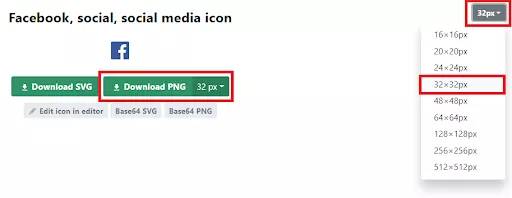
Krok #3: Wróć do swojego konta Gmail i dodaj zdjęcie, klikając przycisk Wstaw obraz. Następnie wybierz Prześlij, aby dodać obraz.
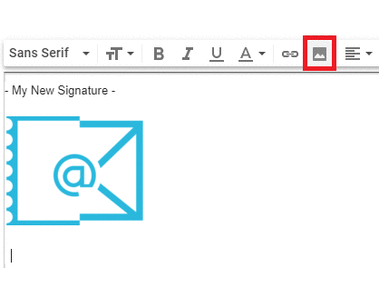
Uwaga: pamiętaj, że to tylko obraz, który nie jest połączony z żadnym z Twoich profili!
Krok #4: Dodanie obrazu z hiperłączem. Teraz musisz przejść do Facebooka i skopiować adres URL swojego profilu. Następnie wróć ponownie do konta Gmail, wybierz ikonę i kliknij przycisk Link. Wklej adres URL profilu na Facebooku i kliknij OK.
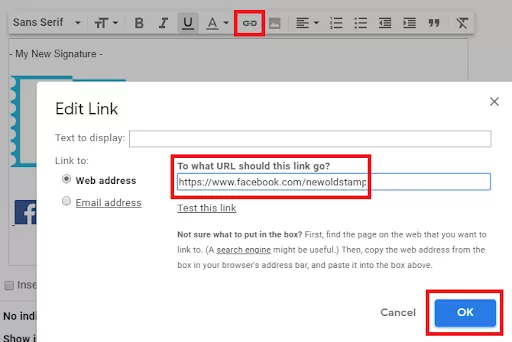
Krok #5: Zejdź w dół i kliknij Zapisz zmiany. Gratulacje, gotowe!
Zalecane rozmiary obrazów
Rozmiar obrazu zależy od tego, jak szeroka jest reszta stopki wiadomości e-mail i jak będzie pasować do istniejącego układu. Zalecamy jednak przestrzeganie kilku zasad podczas tworzenia podpisu w Gmailu.
- Transparent
W przypadku banerów zaleca się, aby nie były one szersze niż 600 pikseli.
- Logo/zdjęcie
Optymalny rozmiar logo i zdjęć to szerokość od 100 do 300 pikseli.
- Ikony społecznościowe
Jak już wspomnieliśmy wcześniej, najlepiej użyć przycisków mediów społecznościowych 32×32 lub 48×48 px.
Im większy jest rozmiar obrazu podpisu e-mail, tym bardziej prawdopodobne jest, że niektórzy odbiorcy w ogóle nie zobaczą Twojego podpisu z powodu ograniczeń dostawcy usług poczty e-mail. Dlatego staraj się, aby wszystkie obrazy miały rozmiar pliku poniżej 50 kb. Oczywiście, jeśli używasz narzędzia do zarządzania podpisami e-mail, takiego jak Newoldstamp, nie musisz myśleć o rozmiarze obrazu.
Niektóre zadania są poza Twoją bazą wiedzy, a inne są po prostu zbyt czasochłonne. Jeśli więc uważasz, że czas jest Twoim najcenniejszym zasobem i nie chcesz go marnować, pamiętaj, że delegowanie niektórych zadań lub korzystanie z zaawansowanych aplikacji/usług może być narzędziem oszczędnościowym, a nie wydatkiem.
Jak możesz to zrobić po prostu z Newoldstamp
Newoldstamp to generator podpisów, który ma wszystko, czego potrzebujesz do tworzenia profesjonalnych podpisów e-mail dla Gmaila i innych klientów poczty e-mail. Wybierz dowolny układ z naszej galerii szablonów i dostosuj go do swoich wymagań. Aktualizuj kolory, czcionki, zmieniaj kolejność pól i styl ikon społecznościowych. Jeśli chodzi o opcję wstawiania obrazu, którą omawiamy w tym artykule, wszystko, co musisz zrobić, to przesłać obraz i bawić się kształtem, rozmiarem i przycinaniem.

Dlaczego jest to dla Ciebie korzystne?
1. Możesz przesłać dowolny obraz bez zmiany rozmiaru, przycinania lub zmiany kształtu. Możesz to ustawić w naszym edytorze obrazów.
2. Nie musisz się martwić o rozmazane obrazy. Newoldstamp obsługuje wyświetlacze siatkówkowe i 4k.
3. Prosta lokalizacja obrazu. Wystarczy wybrać szablon, który Ci się podoba.
4. Ponad 150 ikon społecznościowych. Nie ma potrzeby wyszukiwania i edytowania ikon.
5. Brak zdjęć w załączniku. Przechowujemy wszystkie Twoje obrazy.
6. Hiperłącz wszystkie obrazy.
Z Newoldstamp jest to bardzo proste i nie musisz mieć umiejętności kodowania, angażować zespołu technicznego ani zewnętrznych programistów i projektantów.


